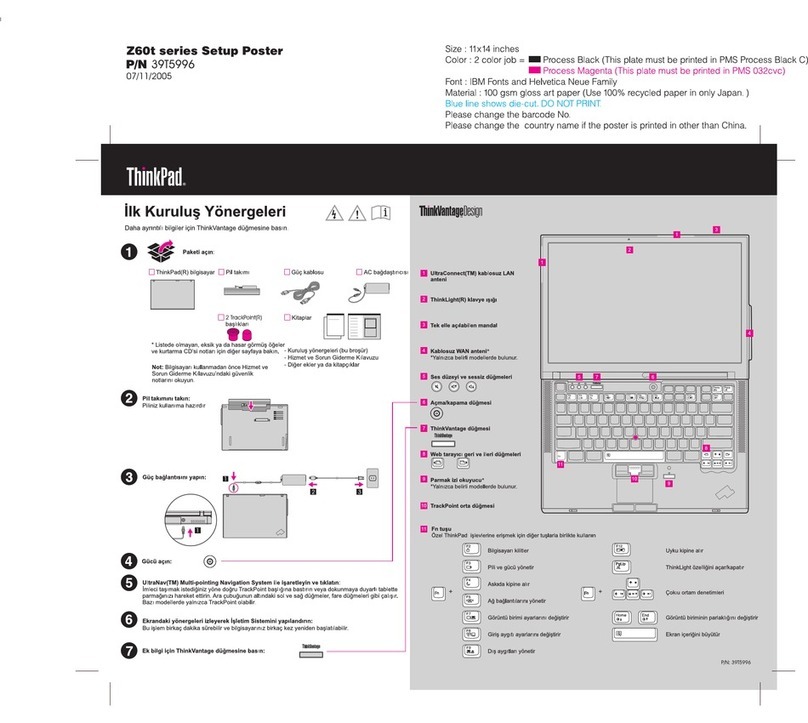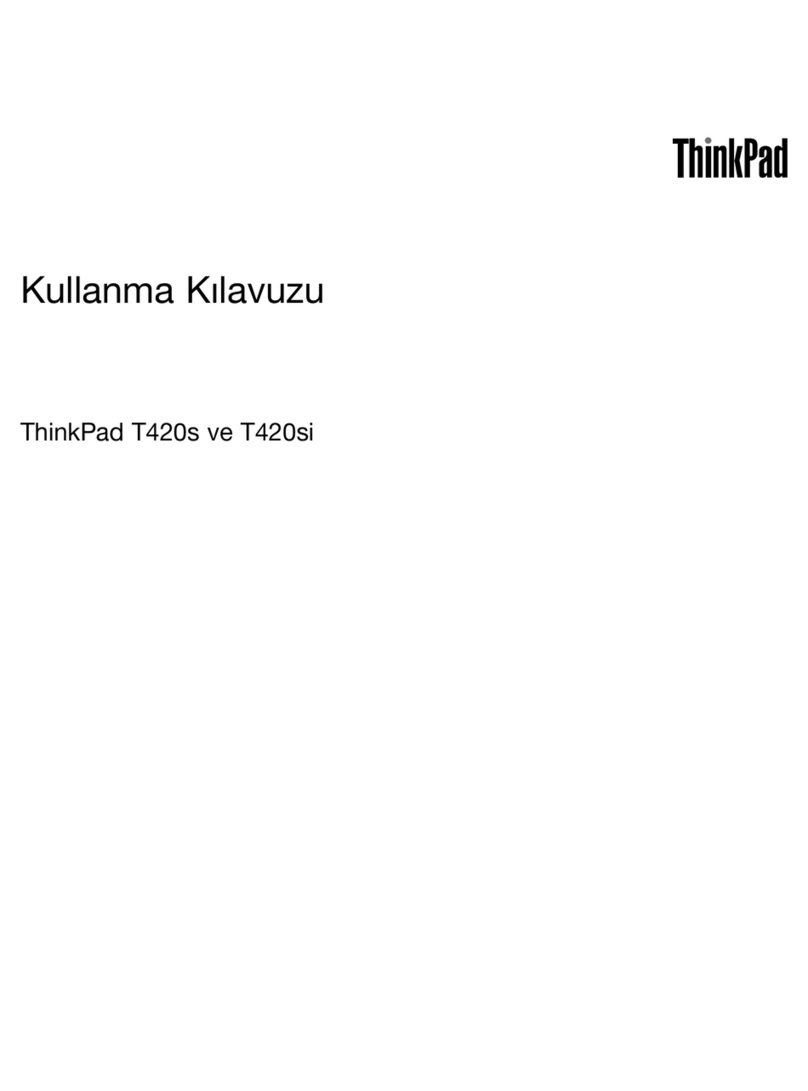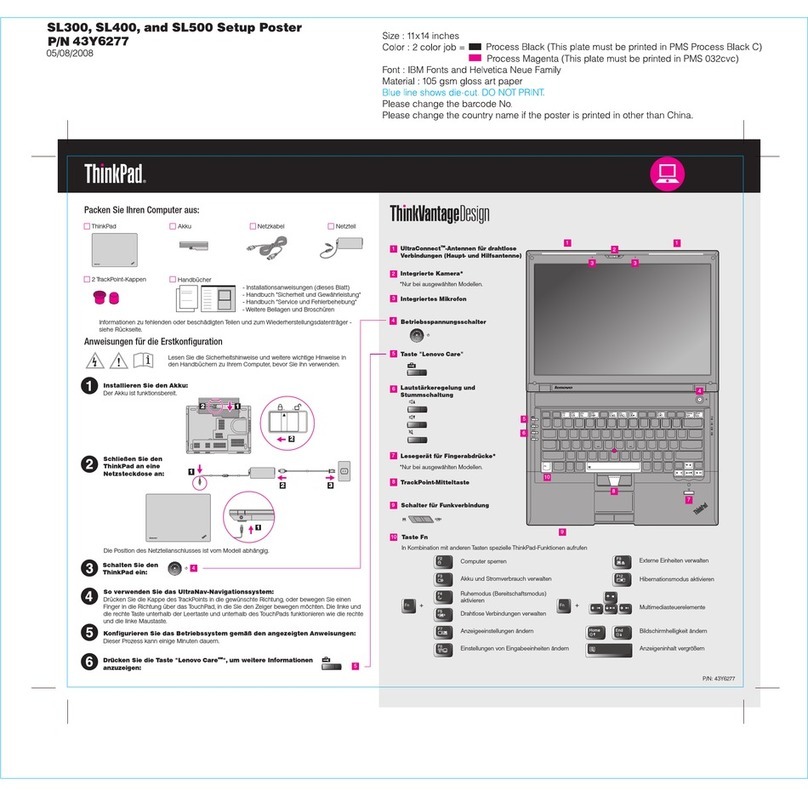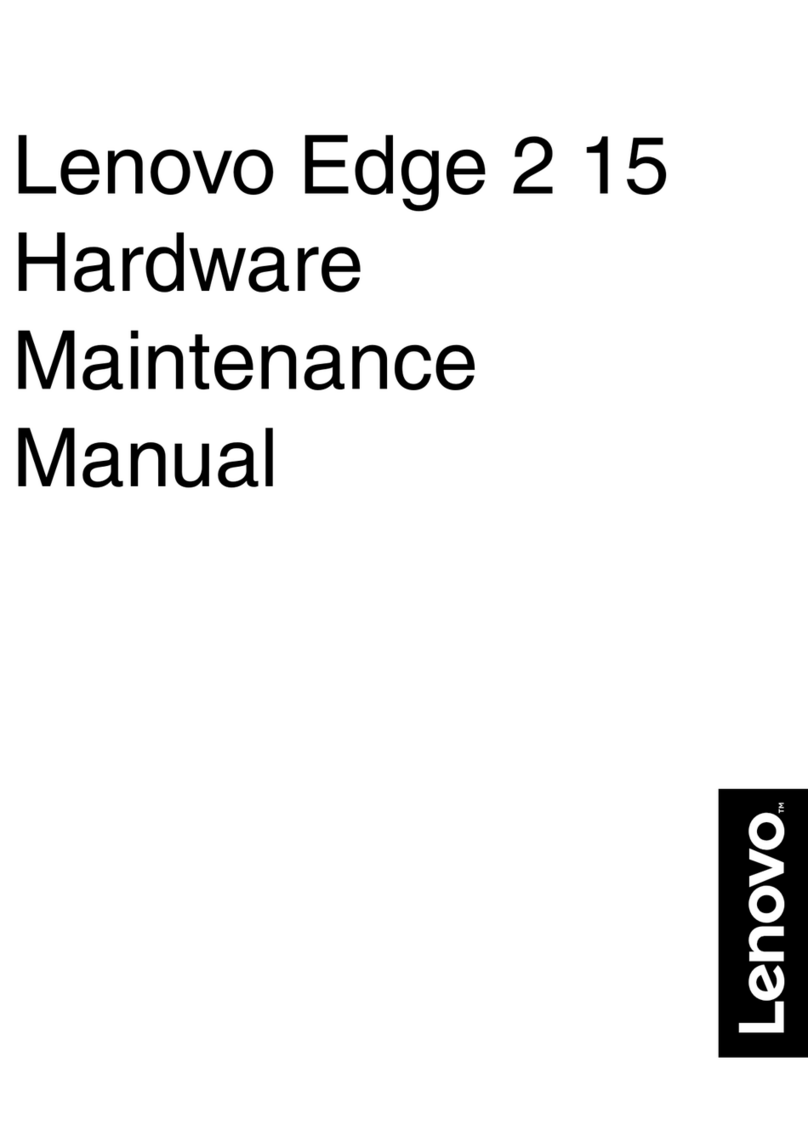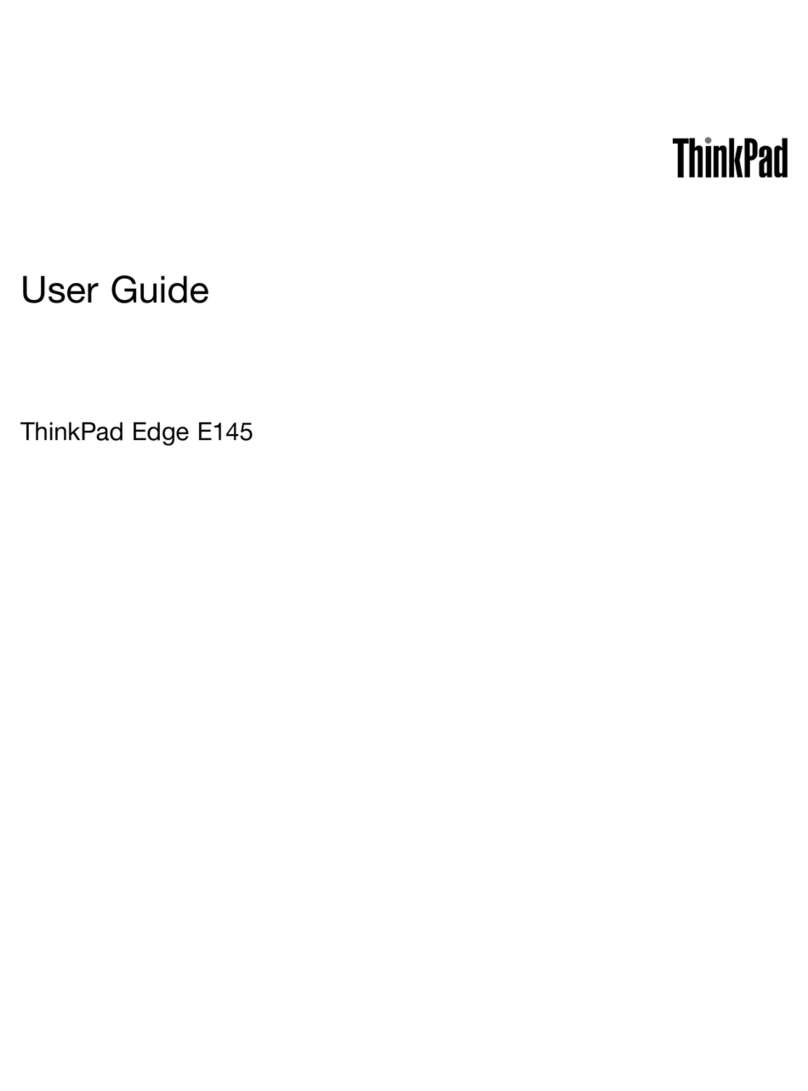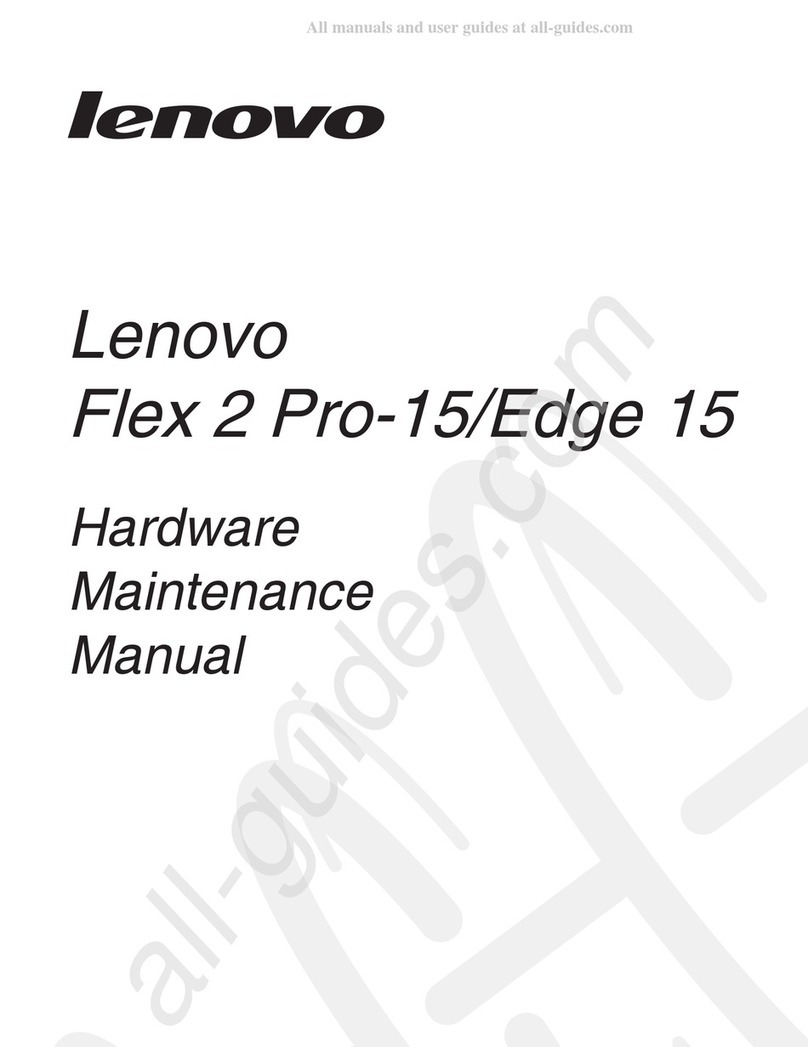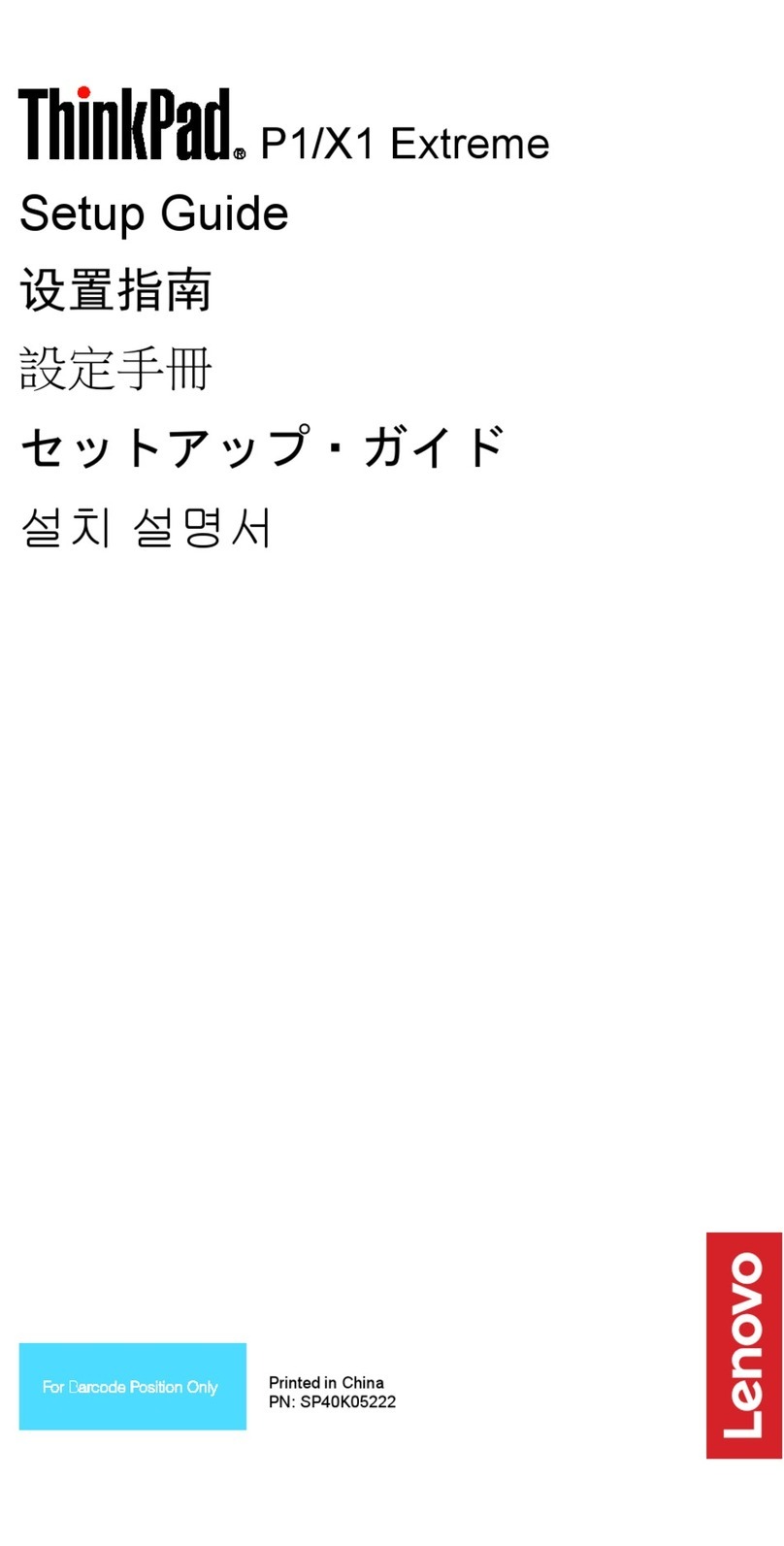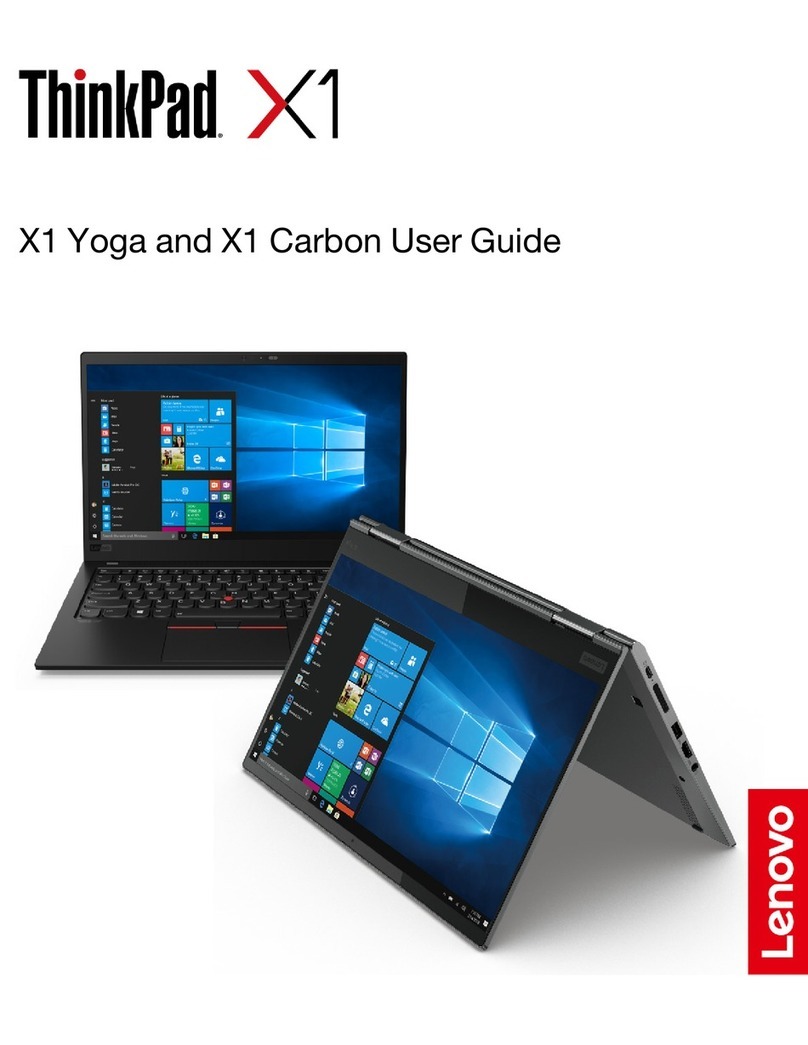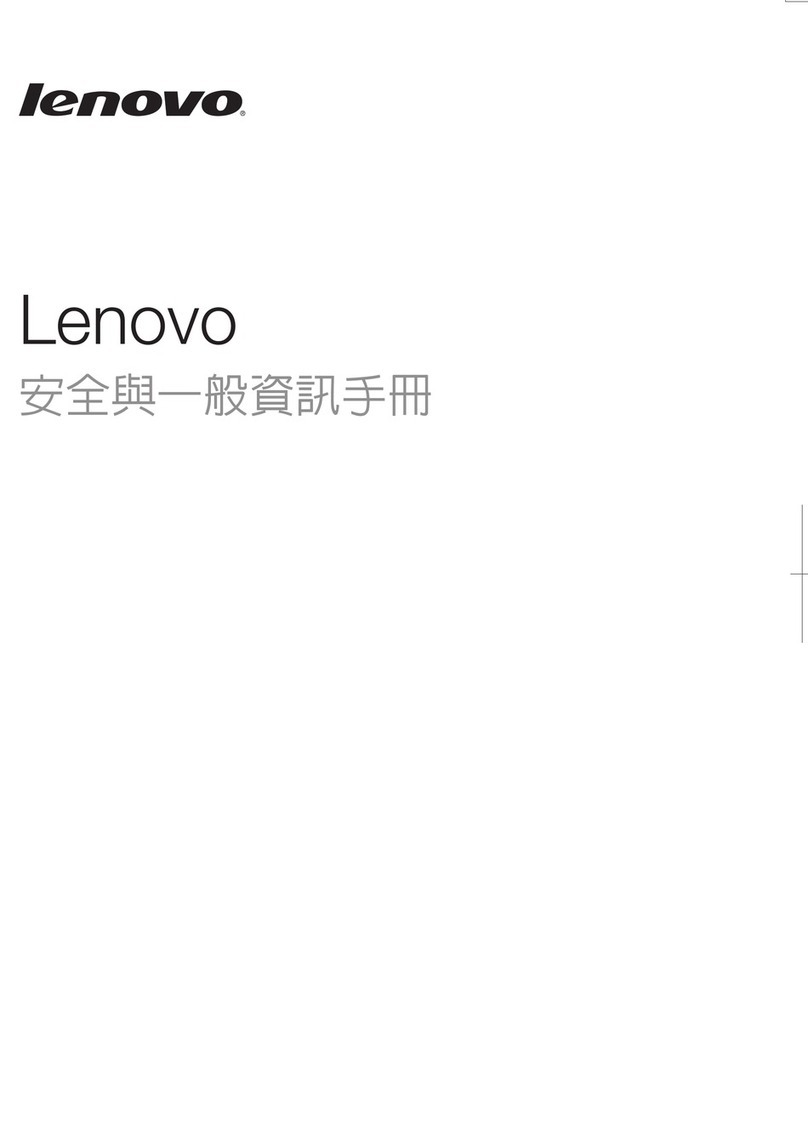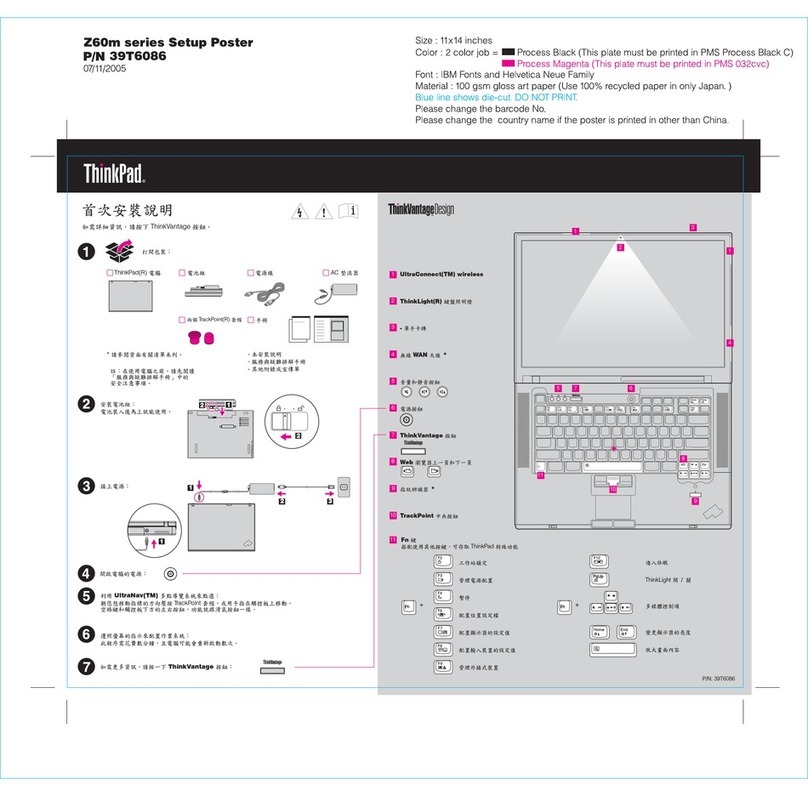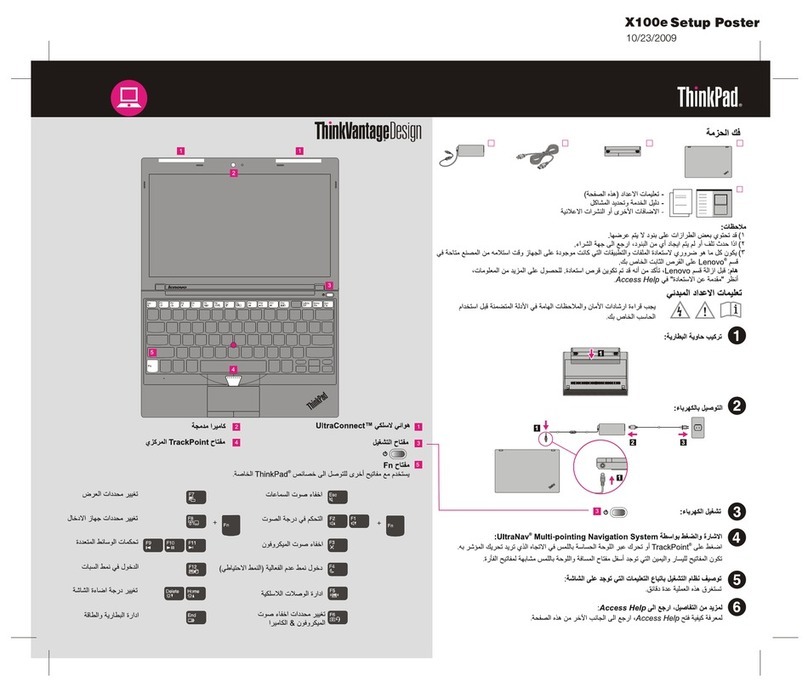Lenovo, ThinkPad, TrackPoint, UltraConnect in UltraNav so blagovne znamke Lenova v Združenih državah Amerike, v drugih državah ali v
obojih.
Copyright Lenovo 2009.
Imena drugih podjetij, izdelkov ali storitev so lahko blagovne ali storitvene znamke drugih.
Windows je blagovna znamka Microsoft Corporation v Združenih državah Amerike, v drugih državah ali v obojih.
Navodila za nastavitev
Navodila za nastavitev vam pomagajo razpakirati vaš računalnik in začeti z delom. Vključujejo nekaj
namigov za uporabnike, ki se s tem srečujejo prvič.
Kliknite Start, nato pa kliknite Pomoč in podpora. V Pomoči in podpori Windows kliknite Lenovo Access
Help.
P/N: 63Y0591
To preberite najprej
Zagotovite, da boste sledili pomembnim navodilom v tem dokumentu, da boste od svojega računalnika imeli kar
največ. Če tega ne storite, vam to lahko povzroči nelagodje ali poškodbo, vaš računalnik pa lahko odpove.
Če je vaš računalnik vklopljen in se baterija polni, lahko spodnja stran, naslon za roke in drugi deli
postanejo vroči. Temperatura, ki jo bodo dosegli, je odvisna od količine sistemske aktivnosti in ravni
napolnjenosti baterije.
Daljši stik z vašim telesom, tudi skozi oblačila, lahko povzroči nelagodje ali celo opekline kože.
- Vaše roke, naročje ali drugi deli telesa naj ne bodo v stiku z vročimi deli računalnika za daljše obdobje.
- Vsake toliko časa pri uporabi tipkovnice naredite premor tako, da dvignete roke z naslona za dlani.
Ko je napajalnik priklopljen na električno vtičnico in vaš računalnik, proizvaja toploto.
Daljši stik z vašim telesom, tudi skozi oblačila, lahko povzroči opekline kože.
- Napajalnik ne sme priti v stik s katerimkoli delom vašega telesa, ko je v uporabi.
- Nikdar ga ne uporabljajte, da bi se ogreli.
Da bi se izognili razlitjem in nevarnosti električnega udara, naj bodo tekočine stran od računalnika.
Če na kable delujete z močno silo, jih lahko poškodujete ali zlomite.
Napeljite komunikacijske kable, kable napajalnika, miške, tipkovnice, tiskalnika ali druge elektronske
naprave tako, da jih ne morete pohoditi, se obnje spotakniti, jih z računalnikom ali drugimi predmeti
preščipniti ali pa jih kakorkoli drugače izpostaviti ravnanju, pri katerem bi lahko motile delovanje
računalnika.
Preden premaknete računalnik, naredite eno od naslednjega in se prepričajte, da stikalo za vklop
ne gori:
- Ugasnite računalnik
- Pritisnite Fn+F4, če želite računalnik postaviti v način spanja (pripravljenost).
- Pritisnite Fn+F12, če želite računalnik postaviti v način mirovanja.
S tem boste pomagali preprečiti poškodbe računalnika in morebitno izgubo podatkov.
Ne spuščajte, trkajte, praskajte, zvijajte, udarjajte, vibrirajte, potiskajte ali postavljajte težkih predmetov
na računalnik, zaslon ali zunanje naprave.
- Uporabljajte kakovostno torbo, ki je ustrezno podložena in nudi primerno zaščito.
- Računalnika ne spravljajte v prenapolnjen kovček ali torbo.
- Preden postavite računalnik v torbo, se prepričajte, da je izklopljen, v načinu spanja
(pripravljenosti)(Fn+F4) ali v načinu hibernacije (Fn+F12). Računalnika ne dajajte v torbo, kadar je
vklopljen.
Zaščitite se pred toploto, ki jo proizvaja računalnik.
Zaščitite se pred toploto, ki jo proizvaja napajalnik.
Preprečite, da bi se vaš računalnik zmočil.
Zaščitite vaš računalnik in podatke, kadar ga premikate.
Preprečite, da bi se kabli poškodovali.
Računalnik nosite previdno.
Z računalnikom ravnajte nežno.
Iskanje informacij
Če želite podrobne informacije o računalniku, glejte naslednje priročnike.
Access Help
Program Access Help je obširen elektronski priročnik, ki je prednameščen na vašem računalniku.
Nudi odgovore na večino vprašanj o vašem računalniku, vam pomaga konfigurirati prednameščene
funkcije in orodja ali odpravljati težave. Access Help odprete na naslednji način:
Kliknite Start, premaknite kazalko na izbiro All Programs (Vsi programi), nato pa na izbiro ThinkVantage.
Kliknite Access Help.
Za Windows XP:
Kako dobiti pomoč in servis
Če želite zagotoviti, da bo vaš računalnik kar najbolje deloval, prebrskajte naslednjo spletno stran, da
najdete informacije, kot so pomoč pri odpravljanju težav in odgovori na pogosto zastavljena vprašanja:
http://www.lenovo.com/support/faq
Če potrebujete še več pomoči, glejte "Kako dobiti pomoč in podporo" v Vodiču za servisiranje in odpravljanje
težav. Prav tako lahko pomoč in informacije dobite iz centra za pomoč strankam po telefonu. Če želite videti
trenutne telefonske številke, pojdite na http://www.lenovo.com/support/phone.
Vodič za servisiranje in odpravljanje težav
Vodič za servisiranje in odpravljanje težav vam nudi informacije o varnosti in odpravljanju težav,
informacije o pomoči in servisu ter garancijske informacije za vaš računalnik.
Priročnik z varnostnimi in garancijskimi informacijami
Priročnik z varnostnimi in garancijskimi informacijami vsebuje splošne varnostne informacije in celotno
omejeno garancijo Lenovo. Če ga želite videti, pojdite na naslov http://www.lenovo.com/think/support,
kliknite Odpravljanje težav in nato kliknite Uporabniški vodiči in priročniki.
Regulatorno obvestilo
Regulatorno obvestilo vsebuje informacije o standardih za radijske frekvence in varnostnih
standardih. Prepričajte se, da ga preberete, preden uporabljate brezžične naprave v vašem
računalniku.
Če ga želite videti, pojdite na naslov http://www.lenovo.com/think/support, kliknite Odpravljanje težav
in nato kliknite Uporabniški vodiči in priročniki.
Za Windows 7: